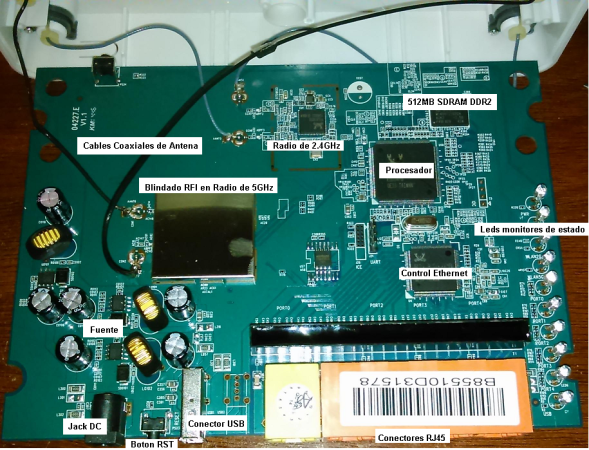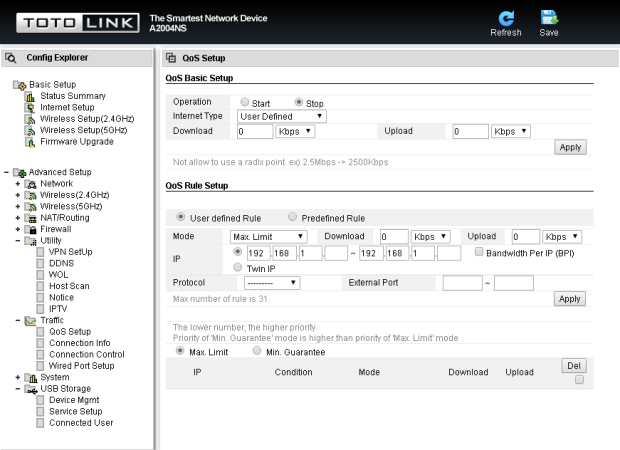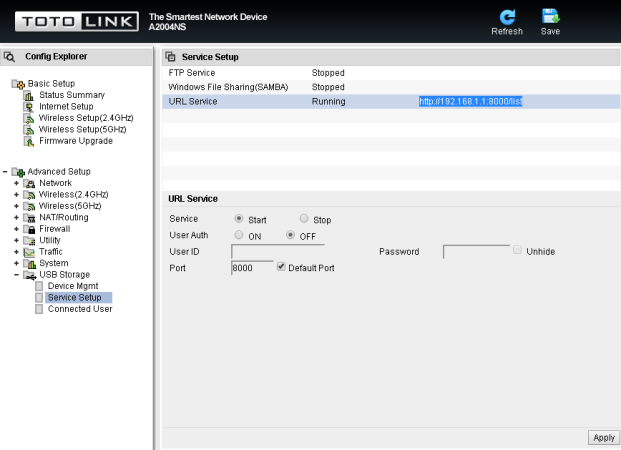El nombre de esta línea de routers importados por Noganet puede sonar gracioso, pero cuando nos enteramos de que Totolink es la marca número uno en Corea, decidimos probarlo.
El TL-A2004NS es un router doble banda (2.4GHz y 5GHz) que nos permite realizar un enlace inalámbrico tanto para las normas 802.11a/b/g/n como para la norma 802.11ac. Esto es una ventaja a la hora de proveer Internet a los dispositivos más modernos. Tiene la conexión WAN para conectarlo a nuestra fuente de Internet (un MODEM) y 4 salidas LAN que nos permitirá conectar hasta 4 computadoras o cualquier otro dispositivo Ethernet a una velocidad de 1Gbps. Es un router con una cantidad de configuraciones por encima de otros de precio similar.
El TL-A2004NS es para varios niveles de público, se puede configurar el mismo de la forma más sencilla con la ayuda de configuración que nos provee la web interna del router, o bien configurar cada uno de sus parámetros manualmente (No es necesario utilizar el CD provisto en su caja).
Dentro de sus características avanzadas, permite utilizar red VPN, firewall, control de tráfico, IPTV, USB Lan Storage y FTP, entre otros servicios. Dentro de la caja podremos encontrar la guía rápida, el CD, el cable Ethernet para configuración, la fuente de alimentación y la garantía, que es de tres años.
El router cuenta con 2 antenas para la banda de 2.4GHz y 2 antenas para la banda de 5GHz, estas antenas son de 5dBi y no es posible retirarlas del router para cambiarlas por otras de mayor ganancia.
Especificaciones
- Wi-Fi de Doble banda simultánea: 2.4GHz@300Mbps / 5GHz@1Gbps.
- Antenas de 5dBi fijas
- Entrada de alimentación de 12Vcc@2A (Fuente SMPS Noganet)
- Botones de Reset y WPS
- 10 Leds indicadores de estado de diversas funciones
- 4 Conectores RJ45 LAN
- 1 Conector RJ45 WAN
- 1 Puerto USB 2.0 (funciona como NAS al conectar un pendrive)
- Anclajes de sujeción a la pared
- Rejillas de ventilación por convección en todo el gabinete
- Potencia salida de 20dBm o 100mW
- Temperatura del gabinete promedio 34º
Calidad de ensamble y electrónica
Abrimos el router para analizar la calidad de los componentes y esto es lo que encontramos:
- Materiales plásticos de calidad similar a primeras marcas
- Antenas del tipo omnidireccionales con 360º de posicionamiento
- Patas de goma para una mejor anclaje y separación de respiración
- Electrónica de la firma Realtek para el proceso y la radio
- Capacitores de ESR estándar (mejorable con estado sólido)
- El modulo de 5GHz posee blindaje de apantallamiento RFI
- El modulo de 2.4GHz no posee el blindaje de apantallamiento RFI
- El procesador no posee disipador térmico para evitar reinicios en verano
- Las soldaduras de los cables coaxiales de antena es de baja calidad
Configuración rápida (Wizard)
Para nuestra sorpresa la configuración rápida que nos ofrece el router es realmente sencilla y no requiere de conocimientos de redes para poner en marcha al router.
1) Conectamos una salida LAN del router a la placa de red de la PC, alimentamos el router y esperamos unos segundos a que arranque.
2) Ingresamos al navegador de Internet y tipeamos la dirección 192.168.1.1, una vez dentro nos pide usuario: admin y contraseña: admin.
3) Ingresamos a un menu simple con tres opciones donde nosotros vamos a seleccionar “Internet Wizard”
4) Luego elegimos la opción “Manual Internet Configuration” y botón Next.
5) Opción “DHCP Method” y botón Next
6) Opción “Automatic MAC clone” y botón Next
7) Nos mostrara un resumen de lo realizado y botón Save and Close
8) Ahora volveremos al menú principal de las tres opciones pero ahora seleccionamos el icono “Wireless Wizard”
9) Presionamos botón Next
10) Seleccionamos la región y botón Next
11) Presionamos el botón “Check SSID” esperamos que nos aparezca en el cuadro de abajo “This SSID is available” y presionamos botón Next
12) Nos aparecerá una ventana con los canales de radio disponibles, podremos elegir aquellos disponibles y como recomendación aquel que diga “Best Channel”.
13) Nos mostrara un resumen y presionamos Next
14) Elegimos el tipo de encriptado de seguridad WPA/PSK/WPA2PSK y botón Next
15) Seleccionamos la opción AES y presionamos botón Next
16) Introducimos una contraseña de mas de 8 caracteres, la repetimos abajo y presionamos Next
17) Nos aparecerá un resumen global y presionamos “Apply and Set 5GHz Wireless Network” y todo este ciclo comenzara de nuevo pero esta vez para la red de 5GHz, lo cual lo repetiremos y cuando lleguemos a esta misma instancia ya tendremos el sistema configurado.
Si queremos ingresar a la sección extendida de configuración manual, debemos ingresar al menú de los 3 iconos nuevamente y presionar “Setup Tool” y podremos ver una gran cantidad de opciones.
Uso como almacenamiento en red
La posibilidad de utilizar el router como un NAS (Network-attached storage), le agrega un gran valor, ya que nos permite conectar un pendrive o, mejor aún, un disco rígido externo donde podremos alojar nuestro contenido multimedia o documentación, que podra ser accedido desde cualquier computadora dentro de la red local y tambien en el caso multimedia podremos acceder desde un SmartTV y reproducir el contenido de forma sencilla, esta posibilidad nos permite funcionar como FTP, Web, Samba, etc…
Pruebas de alcance WiFi
Pusimos el router a prueba en tres escenarios diferentes, los resultados fueron consistentes con los de un router de marca conocida de similares prestaciones (TP-Link WDR4300) doble banda y de un precio similar.
- En campo abierto [Muy Bueno] 30m@2.4GHz y 30m@5GHz
- Con paredes de promedio [Muy Bueno] 20m@2.4GHz y 15m@5GHz
- Entre dos pisos con losa en medio [Muy Bueno] 5m@2.4GHz y 5m@5GHz
Pros
- Relación precio producto
- Posibilidad de armar un servidor NAS
- Doble banda y Doble antena (cubre todos los dispositivos)
- Buena cobertura inalámbrica
- Configuraciones para Novatos y/o Expertos
Contras
- Antenas fijas (no permite utilizar antenas de mayor ganancia)
- El ensamble del hardware podría ser mejorable
- Se podría aprovechar el USB para un modem 3G
- Temperatura algo elevada para 25º ambiente
Precio
$999
Puntaje final: 8
Conclusión
Una vez analizado el Router TL-A2004NS de la firma TOTO LINK, podemos decir que el mismo se encuentra a la altura de cualquier router de los mas conocidos, sumando la posibilidad de realizar una configuración de forma profunda para aquellos usuarios profesionales e incorporando la posibilidad de un servidor NAS y una red VPN que nos permite realizar redes seguras a la hora de trabajar desde casa.
Gracias a la doble banda y las características especiales de este router podríamos decir que es una opción competitiva en precio con sus compañeros de marca más reconocida que poseen menos prestaciones que este.
Hasta la próxima!
Sebastian Caccavallo | electgpl@gmail.com
RedUSERS Labs